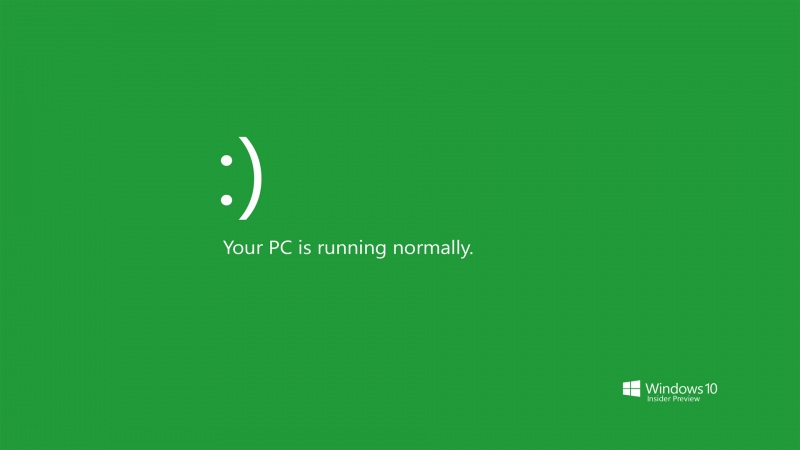配置完成的效果: 相当于对主路由器进行接口扩展,不过是使用WiFi代替了网线,而原有的网段不变,设备间处于相互可访问的状态
这里以全新刷机的OpenWRT无线路由器(副路由)为假设。主路由的网段: 192.168.1.1/24;
1.对副路由的lan口进行配置,设定为 192.168.3.1, 关闭dhcp服务,设置pc的网卡ip 和lan口在同一网段上。
注:也有不关闭dhcp的,实际上无所谓的,只是要记得手动指定ip和主路由同网段即可。也可以像下面截图中一样,将master 打开,通过无线方式重新和副路由连接。
2.将副路由器(openwrt),通过无线方式,添加到主路由器的无线网络中
3. 安装relay插件:
4.增加新接口,注意,新接口的协议要选择 中继桥。 我这里对新接口的命名是 repeater_bridge
5.对新接口进行配置,主要是选择网络间中继的接口。 这里选 lan 和 无线接入网络所在的 wwan。
也就是 把副路由器的无线网卡,与lan口网卡 进行了中继式的桥接,
6. 实际上,到这里,提交、应用,重启,就可以用了。 如果出现副路由器lan口的设备可以访问主路由网络,但主路由设备无法反向访问, 则对防火墙进行配置。
7.防火墙:把转发,设置为接受;把覆盖网络, 全都选中。 想怎样连接就怎样连接,不设限
WAN 口也同样设定,要不然无法双向交互